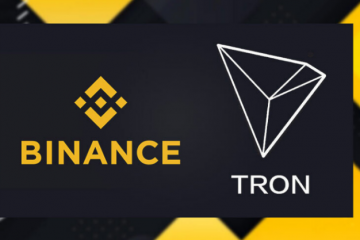Nếu bạn từng lo lắng về tính bảo mật của thông tin trên máy Mac của mình, thì Công cụ che khuyết điểm của BeLight Software có thể ẩn và mã hóa tệp và có thể chính là thứ bạn cần.
Concealer từ Phần mềm BeLight của Ukraine là ứng dụng tiện ích đơn giản và cực kỳ dễ sử dụng, cho phép bạn hợp nhất thông tin cá nhân nhạy cảm trong cơ sở dữ liệu nội bộ có tên là Kho lưu trữ, được bảo vệ bằng mật khẩu chính. Cả Apple Silicon và Intel Mac đều được hỗ trợ.

Kho lưu trữ chứa tất cả dữ liệu được lưu trữ trong Concealer ở định dạng được bảo vệ bằng mật khẩu , nhưng đó là gói macOS tiêu chuẩn được lưu trữ trong thư mục Concealer trong thư mục ~/Library/Application Support.
Giống như ứng dụng sao lưu linh hoạt, Get Backup Pro, giao diện của Concealer và tính dễ sử dụng giúp đó là một niềm vui để sử dụng. Ứng dụng này được tối ưu hóa cao và rất nhạy và cảm thấy thú vị khi sử dụng.
Ý tưởng chính đằng sau Concealer là thay vì cố gắng lưu trữ dữ liệu nhạy cảm của bạn trong các ứng dụng và vị trí khác nhau, sau đó phải bảo mật từng dữ liệu đó, thay vào đó, bạn lưu trữ tất cả dữ liệu của mình ở một nơi trong ứng dụng và sau đó bảo mật tất cả bằng một mật khẩu chính duy nhất.
Khóa ứng dụng sẽ khóa tất cả dữ liệu của bạn được lưu trữ trong đó. Điều này đơn giản hóa rất nhiều thứ và tiết kiệm thời gian.
Concealer cho phép bạn tạo và bảo vệ Tài khoản, Ghi chú và Bộ nhớ từ bên trong giao diện người dùng của nó, bao gồm một cửa sổ tiện ích duy nhất với các mục được trình bày trong chế độ xem dạng lưới. Mỗi mục trong cửa sổ được gọi là Thẻ, có thể được sắp xếp theo loại hoặc tiêu đề. Cửa sổ chính có thể thay đổi kích thước và hỗ trợ toàn màn hình.
Bạn có thể thay đổi chi tiết cho từng Thẻ bằng cách nhấp vào Điều khiển hoặc nhấp chuột phải vào thẻ đó trong cửa sổ và chọn Thuộc tính từ menu bật lên. Bạn cũng có thể chỉnh sửa từng Thẻ bằng cách chọn Chỉnh sửa Thẻ từ menu bật lên hoặc nhấp đúp vào thẻ đó trong cửa sổ chính.
Đối với các mục lưu trữ, bạn có thể khóa ổ lưu trữ bằng cách chọn Khóa ổ lưu trữ từ menu bật lên, thao tác này chỉ đơn giản là ngắt kết nối ổ lưu trữ khỏi Màn hình của Finder.
Bạn cũng có thể tùy ý kéo-sắp xếp lại các Thẻ trong cửa sổ chính nếu bạn tắt tính năng sắp xếp.
Bạn cũng có thể nhóm các Thẻ thành các danh mục bằng cách sử dụng menu bật lên trong mỗi Thẻ, trên biểu tượng bánh răng nhỏ ở góc trên bên phải của cửa sổ chính. Bạn cũng có thể tạo danh mục mới với tên tùy chỉnh bằng biểu tượng bánh răng.
Cửa sổ chính của Bộ che khuyết điểm có một thanh công cụ đơn giản ở trên cùng với các biểu tượng để khóa Bộ che khuyết điểm, thêm Thẻ mới, tạo dung lượng lưu trữ tệp mới, hiển thị thuộc tính Thẻ, di chuyển Thẻ vào Thùng rác và tìm kiếm Thẻ:
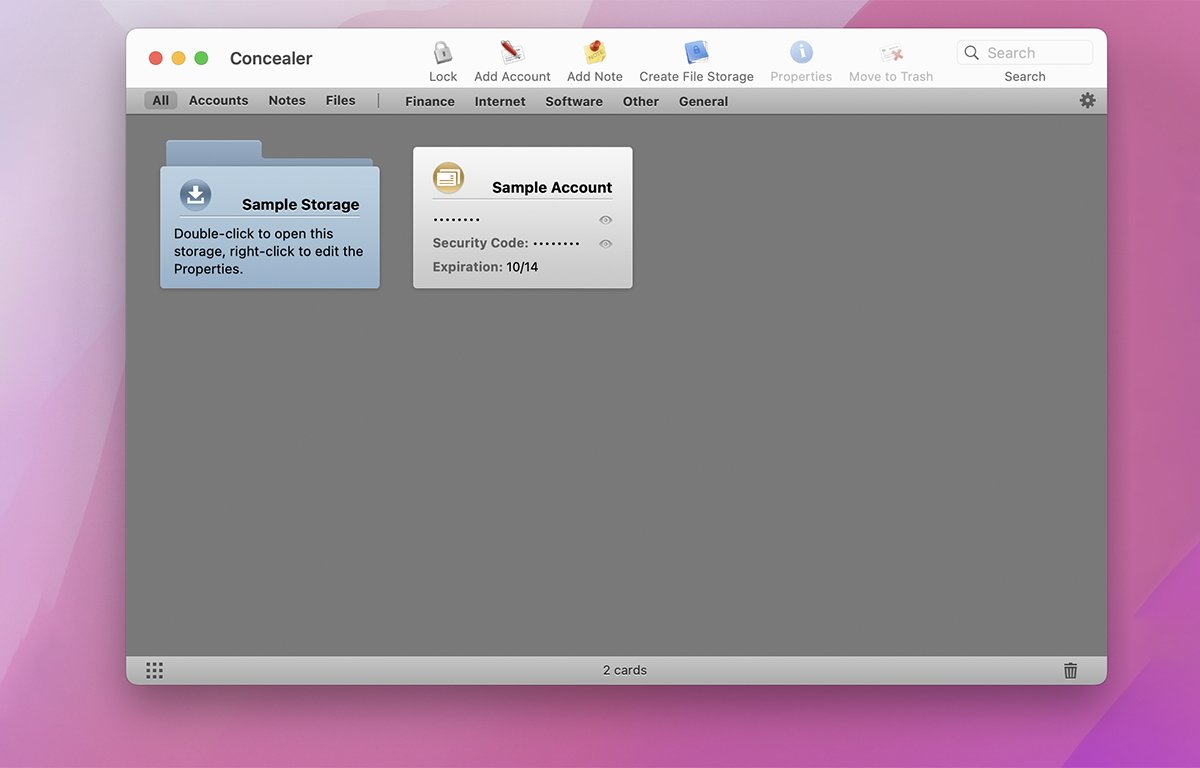
Dưới thanh công cụ chính là một thanh công cụ phụ nhỏ hơn cho phép bạn đặt Các loại thẻ sẽ hiển thị và từ bên trong tập hợp con đó, danh mục nào trong các Thẻ hiện được hiển thị sẽ hiển thị.
Ngoài ra còn có một cửa sổ Trợ giúp rất ngắn gọn và được viết tốt trong ứng dụng Concealer sử dụng hệ thống Trợ giúp của Apple để hiển thị nội dung của nó:
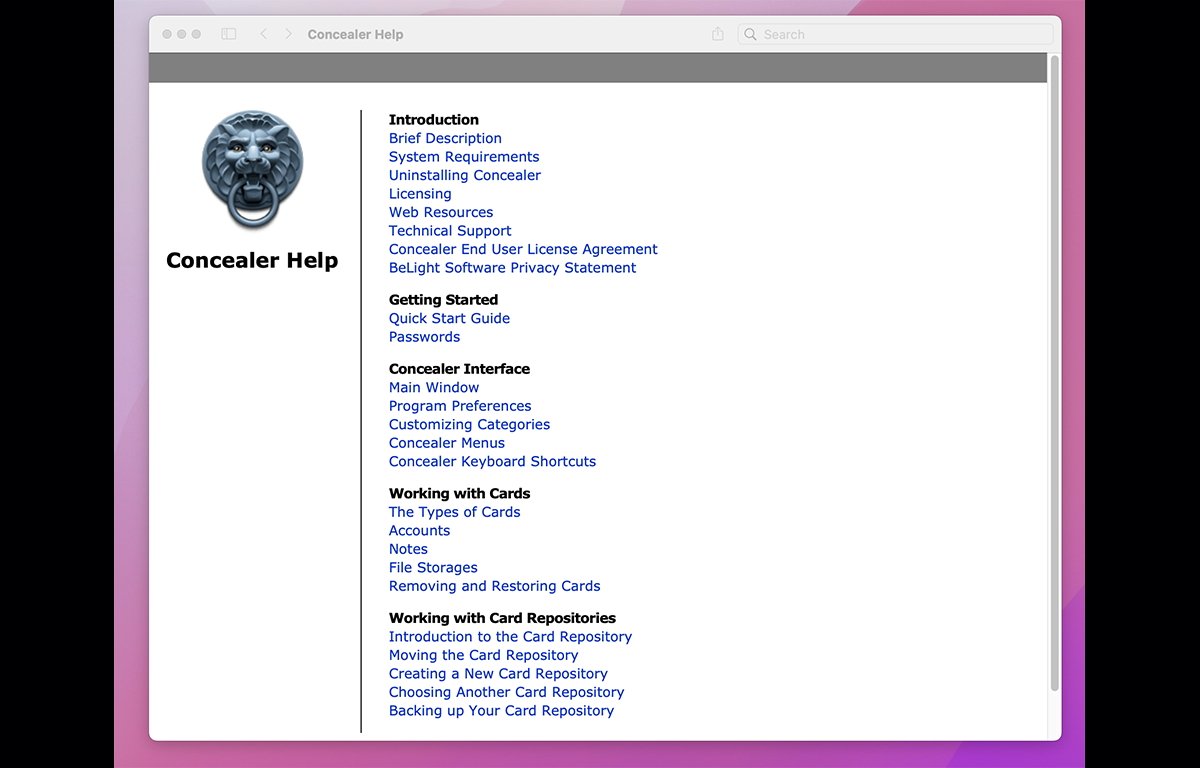
Ý tưởng bảo mật cơ bản với Kem che khuyết điểm là cửa sổ chính đóng vai trò là vị trí trung tâm để lưu trữ tất cả dữ liệu nhạy cảm của bạn. Khi muốn bảo mật, bạn chỉ cần khóa cửa sổ chính, cửa sổ này yêu cầu mật khẩu để mở khóa.
Bạn cũng có thể tùy chọn đặt mật khẩu cho từng ổ đĩa lưu trữ mà bạn tạo. Ngoài ra còn có độ trễ thời gian tự động để nếu bạn rời khỏi máy Mac của mình trong một khoảng thời gian nhất định, cửa sổ chính của Concealer sẽ tự động khóa để dữ liệu của bạn được bảo vệ.
Mặc dù Kem che khuyết điểm có giá 20 đô la nhưng bản dùng thử miễn phí có giới hạn cho phép bạn tạo tối đa năm thẻ, ba ghi chú và một bộ lưu trữ an toàn:
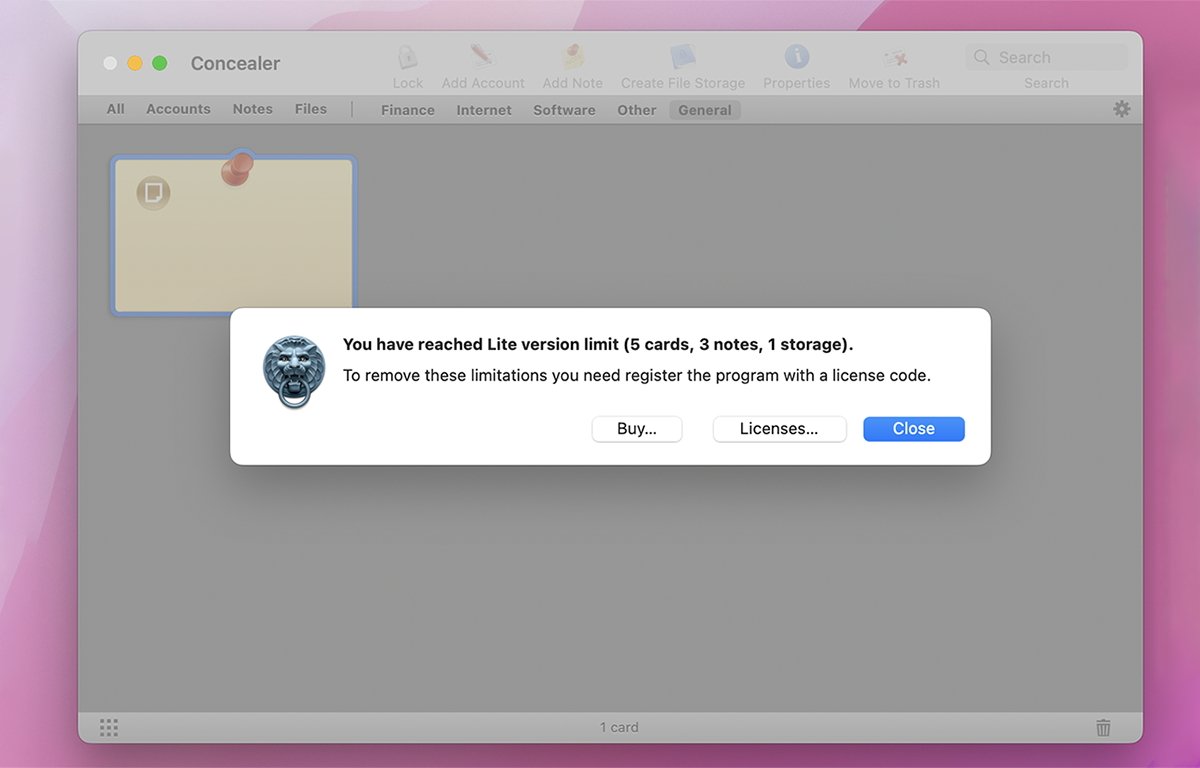
Bắt đầu với Kem che khuyết điểm trên máy Mac
Sau khi tải xuống và sao chép Kem che khuyết điểm vào ổ đĩa của máy Mac, bạn khởi chạy nó bằng cách nhấp đúp vào nó trong Finder. Bạn sẽ được yêu cầu tạo một Kho lưu trữ mới hoặc chọn một Kho lưu trữ hiện có. Nếu đây là lần đầu tiên bạn chạy Kem che khuyết điểm, hãy tạo một Kho lưu trữ mới:
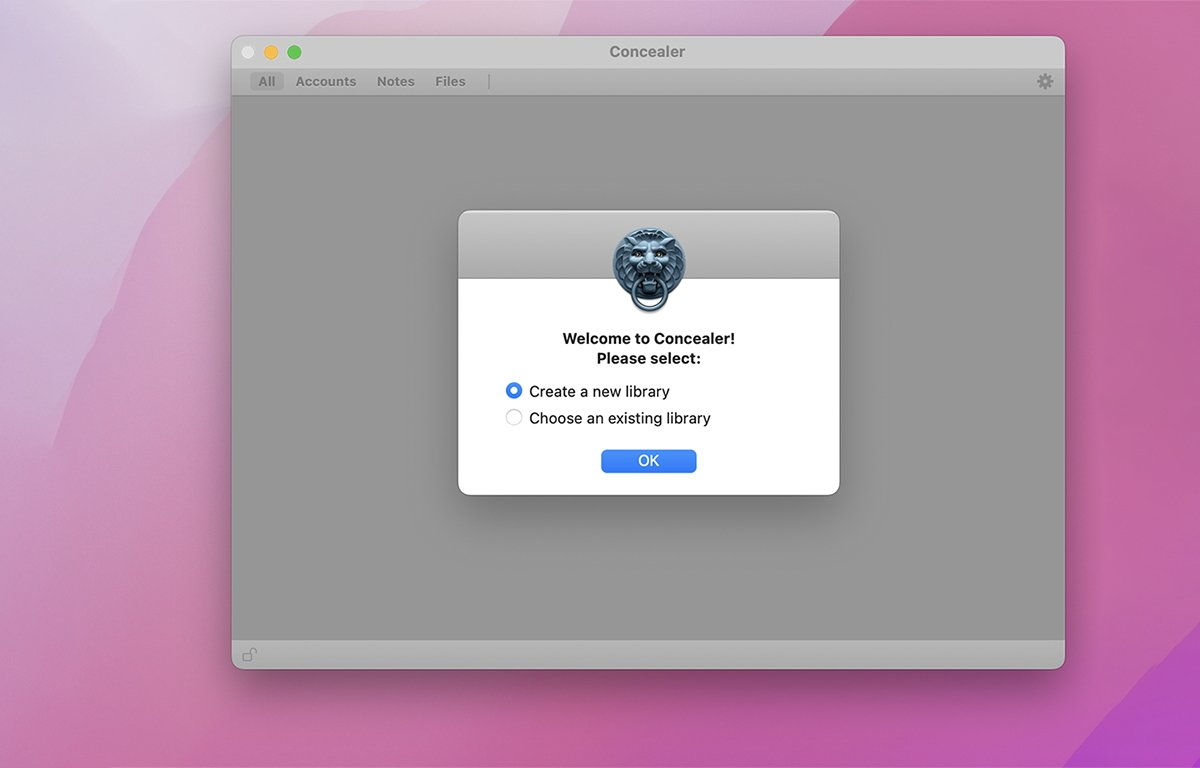
Tiếp theo, bạn sẽ được yêu cầu đặt mật khẩu chính ban đầu và có tùy chọn lưu trữ mật khẩu trong Chuỗi khóa của máy Mac nếu muốn:
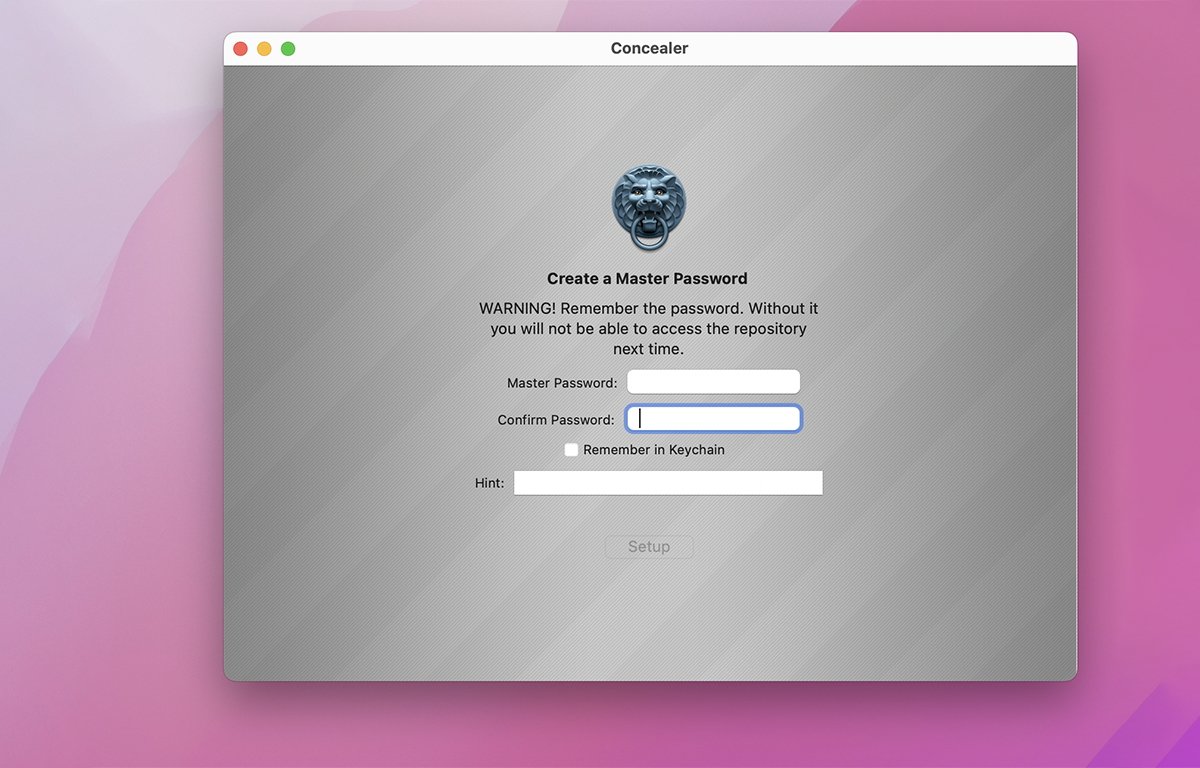
Có một tùy chọn trong mục menu Tùy chọn của Kem che khuyết điểm để tự động đăng nhập khi ứng dụng được chạy-nếu bạn đã lưu mật khẩu chính trong Chuỗi khóa của máy Mac. Nhưng hãy cẩn thận khi sử dụng tính năng này vì bật tính năng này có thể cho phép truy cập vào tất cả nội dung của Kem che khuyết điểm trong lần chạy tiếp theo mà không cần phải nhập mật khẩu chính.
Sau khi đặt mật khẩu chính, bạn có quyền truy cập vào cửa sổ chính của Kem che khuyết điểm. Bạn phải nhớ hoặc lưu ý mật khẩu, nếu không, lần đầu tiên Concealer khóa, bạn sẽ bị khóa mọi dữ liệu bạn đã nhập vào đó.
Bạn có thể khóa cửa sổ chính bất kỳ lúc nào bằng cách nhấp vào biểu tượng Khóa trên thanh công cụ. Bạn cũng có thể thay đổi mật khẩu chính bất cứ lúc nào từ menu Tệp trong thanh thực đơn của Mac và Concealer cũng có trình tạo mật khẩu trên menu Tệp sẽ tạo mật khẩu cho bạn.
Trong cửa sổ Preferences của Concealer, cũng có các tùy chọn để tự động khóa cửa sổ chính với thời gian trễ, khóa dung lượng lưu trữ khóa cửa sổ chính và thay đổi vị trí mặc định của Kho lưu trữ mặc định.
Các loại thẻ
Thẻ ghi chú là loại thẻ thông tin đơn giản nhất, có tiêu đề, nội dung và tùy chọn ẩn ghi chú trong phần chính cửa sổ. Nội dung của mỗi ghi chú chứa văn bản dạng tự do.
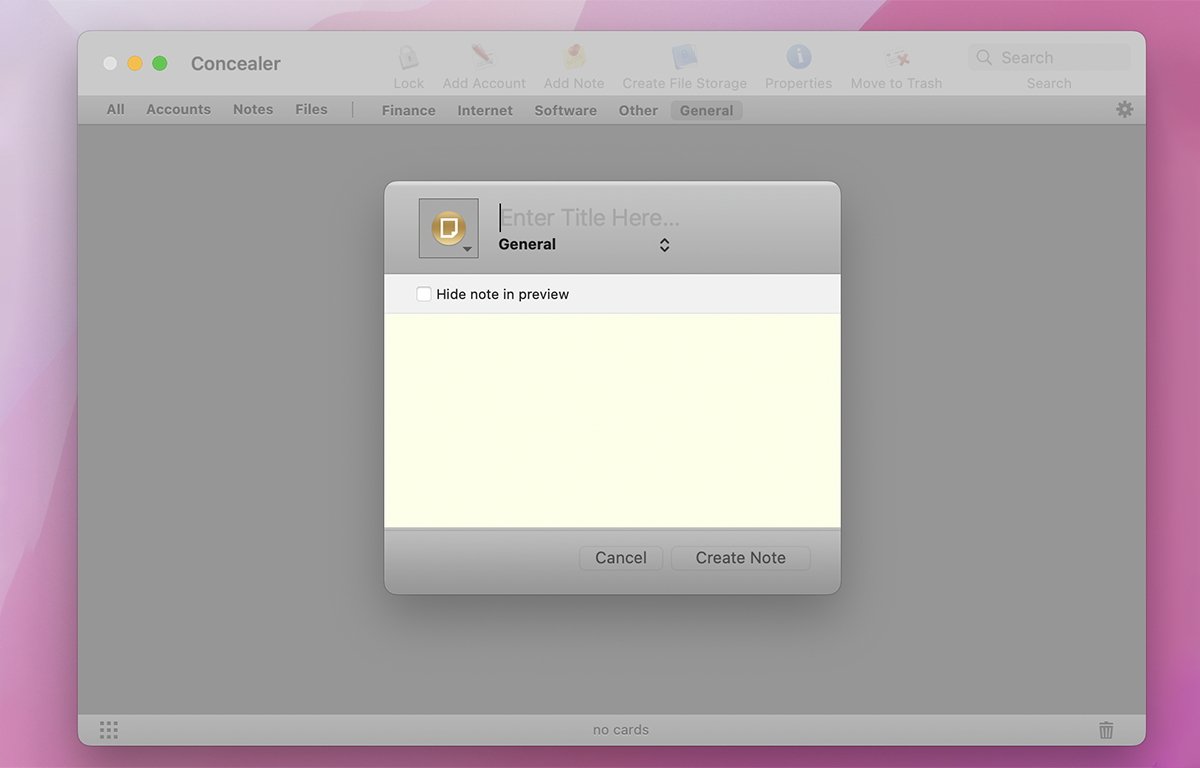
Thẻ tài khoản có menu loại bật lên hỗ trợ Ngân hàng, Thẻ tín dụng, Email , Đăng ký phần mềm, đăng nhập trang web và các mục khác. Đối với mỗi Thẻ tài khoản, bạn nhập thông tin chi tiết cho tài khoản đó và thông tin được lưu trong thẻ để sử dụng trong tương lai.
Khả năng có nhiều loại tài khoản trong một Thẻ tài khoản rất tiện lợi vì nó cho phép bạn giữ một số chi tiết và thông tin đăng nhập khác nhau cho một tài khoản ở một nơi.
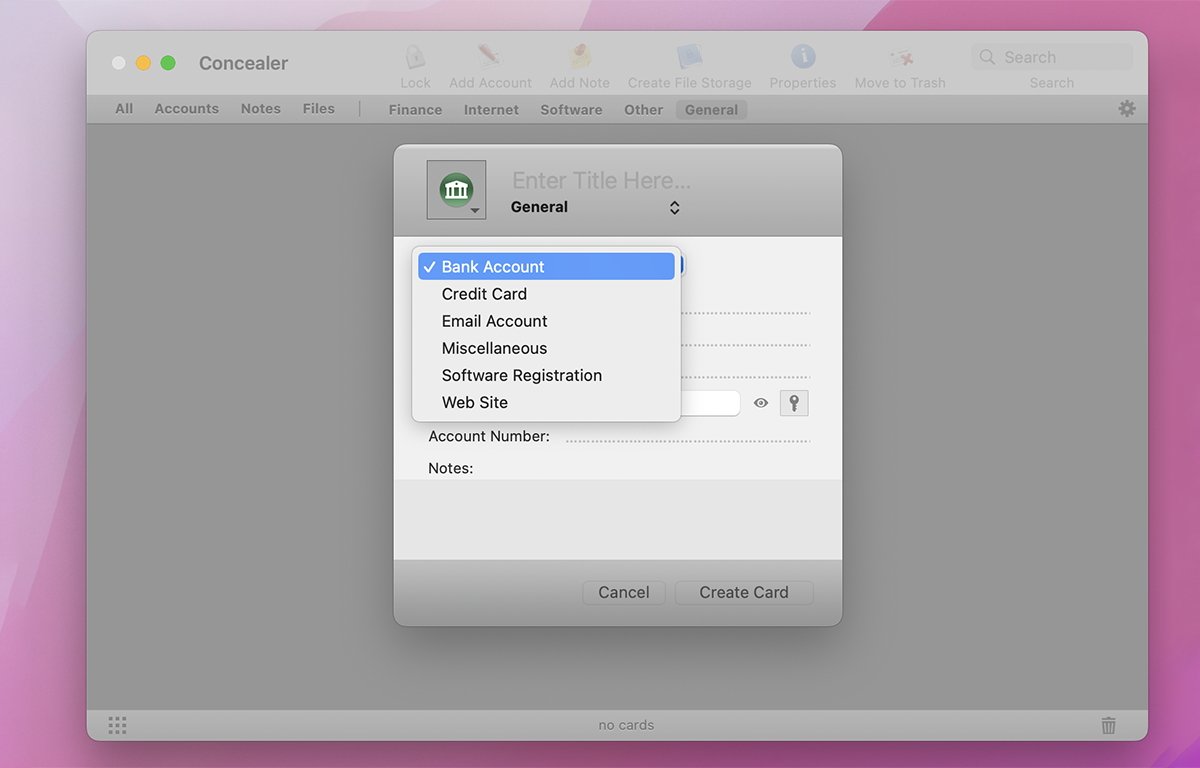
Thẻ lưu trữ chỉ đơn giản là trình giữ chỗ-để truy cập từng dung lượng lưu trữ, bạn chỉ cần nhấp vào một Thẻ lưu trữ trong cửa sổ chính của Concealer và nó sẽ mở dung lượng lưu trữ đó trong Finder trong cửa sổ Finder tiêu chuẩn. Ổ đĩa lưu trữ che khuyết điểm được gắn trên Finder Desktop giống như các ổ đĩa lưu trữ khác.

Bạn có thể khóa bất kỳ dung lượng lưu trữ nào của Kem che khuyết điểm bằng cách nhấp chuột phải hoặc giữ Control nó trong cửa sổ chính, thao tác này chỉ đơn giản là ngắt kết nối nó khỏi Finder Desktop. Nhấp đúp vào Thẻ lưu trữ trong cửa sổ chính sẽ gắn lại âm lượng trên Bàn làm việc một lần nữa-trừ khi nó được bảo vệ bằng mật khẩu-trong trường hợp đó, trước tiên bạn sẽ được nhắc nhập mật khẩu âm lượng.
Kho lưu trữ và xuất
Cũng có mục menu Xuất tệp thẻ đã chọn, nhưng nó xuất tất cả Thẻ được chọn trong ứng dụng thành một tệp văn bản duy nhất và không có cách tích hợp nào để bảo mật tệp đã xuất. Một cách để bảo vệ bằng mật khẩu tệp đã xuất sẽ rất hay.
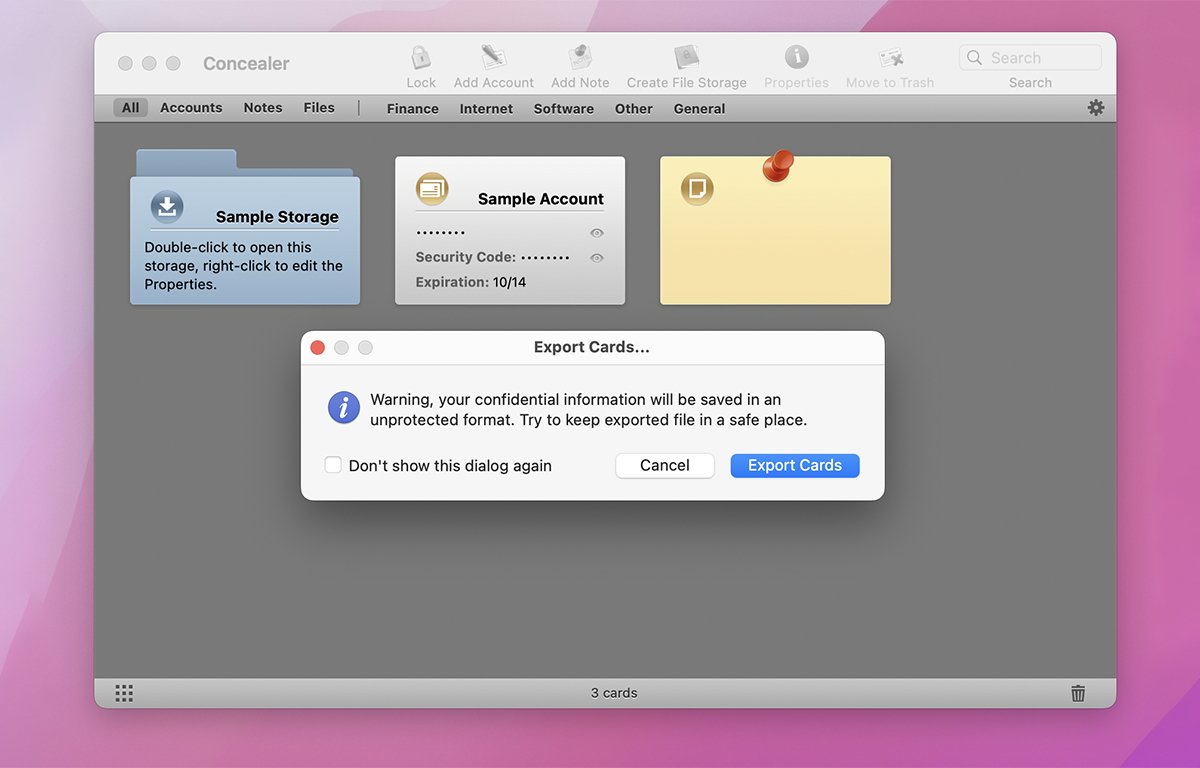
Trên menu Tệp cũng có các tùy chọn để di chuyển Kho thẻ hiện có, tạo một cái mới hoặc chọn một cái mới. Nếu bạn chọn di chuyển Kho lưu trữ, bạn có thể chọn thực sự di chuyển nó hoặc tạo một bản sao của nó sang một vị trí hệ thống tệp khác-điều này để lại một bản gốc ở vị trí hiện tại của nó dưới dạng một bản sao.
Khả năng tạo và sử dụng nhiều Kho lưu trữ là một tính năng rất mạnh mẽ-nó cung cấp khả năng tạo nhiều bộ Thẻ ở các vị trí khác nhau, sao chép và di chuyển chúng theo ý muốn cũng như sao lưu chúng một cách dễ dàng-tất cả đều sử dụng Trình tìm kiếm. Khả năng tạo nhiều Kho lưu trữ và chuyển đổi giữa chúng từ một lệnh menu là một tính năng rất hay.
Ví dụ: bạn có thể tạo một kho lưu trữ chứa tất cả thông tin bảo mật cá nhân của mình, kho lưu trữ khác chứa tất cả thông tin về công việc của bạn và một kho lưu trữ cho mỗi đứa con của bạn. Khi bạn cần truy cập thông tin cho bất kỳ mục nào ở trên, chỉ cần mở kho lưu trữ mà bạn đã tạo cho mục đó và mọi thứ sẽ ở cùng một nơi.
Rất mạnh mẽ — và tiết kiệm rất nhiều thời gian.
Không còn phải tìm kiếm từng ghi chú riêng lẻ trong ứng dụng Ghi chú của Apple để tìm kiếm nhiều ghi chú nữa. Và thực tế là không có cách tích hợp nào để tạo xuất dữ liệu Apple Notes an toàn cục bộ trực tiếp từ ứng dụng Notes khiến Concealer trở nên hấp dẫn hơn.
Khả năng sử dụng nhiều Kho lưu trữ và sao chép chúng cũng có nghĩa là bạn có thể sao chép tất cả các Kho lưu trữ của mình vào ổ USB và mang chúng theo bên mình để sử dụng trên máy Mac khác-biết rằng dữ liệu trên ổ USB là an toàn nếu nó bị mất hoặc bị đánh cắp.
Khối lượng lưu trữ Concealer
Khi bạn tạo một ổ đĩa lưu trữ Concealer, nó sẽ được lưu trữ dưới dạng ảnh đĩa Disk Utility tiêu chuẩn trong Kho lưu trữ hiện tại. Nhưng tất cả các hình ảnh lưu trữ của Concealer đều được mã hóa bằng AES 256, do đó, rất ít khả năng dữ liệu của chúng có thể bị xem nếu Kho lưu trữ của bạn rơi vào tay kẻ xấu.
Bạn cũng có thể đặt màu và biểu tượng cửa sổ chính của mỗi tập đĩa từ cửa sổ Thuộc tính cho mỗi tập đĩa.
Khả năng vận chuyển khối lượng ảnh đĩa cùng với tất cả ghi chú và thông tin tài khoản của bạn chỉ bằng cách sao chép Kho lưu trữ của bạn thật tuyệt vời.
Khuyết điểm xuất khẩu rõ ràng duy nhất trong Concealer là thiếu hỗ trợ iCloud. Nhưng có lẽ BeLight sẽ bổ sung điều này trong phiên bản tương lai. Bạn luôn có thể tải Kho lưu trữ Kem che khuyết điểm lên iCloud Drive nếu bạn cần sao chép hoặc chia sẻ chúng trong iCloud.
Concealer 1.3.5 — Ưu điểm
Thiết kế tiện ích một cửa sổ đơn giản, dễ sử dụng. Giao diện người dùng sạch sẽ, gọn gàng. Phổ thông chi phí thấp-Hỗ trợ Apple Silicon và Intel.
Concealer 1.3.5 — Nhược điểm
Không hỗ trợ iCloud.
Xếp hạng: 4 trên 5
Mua ở đâu
Bạn có thể mua Kem che khuyết điểm từ trang web với giá 20 đô la. Ngoài ra còn có giảm giá 30% cho sinh viên.